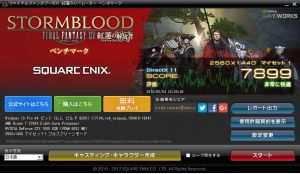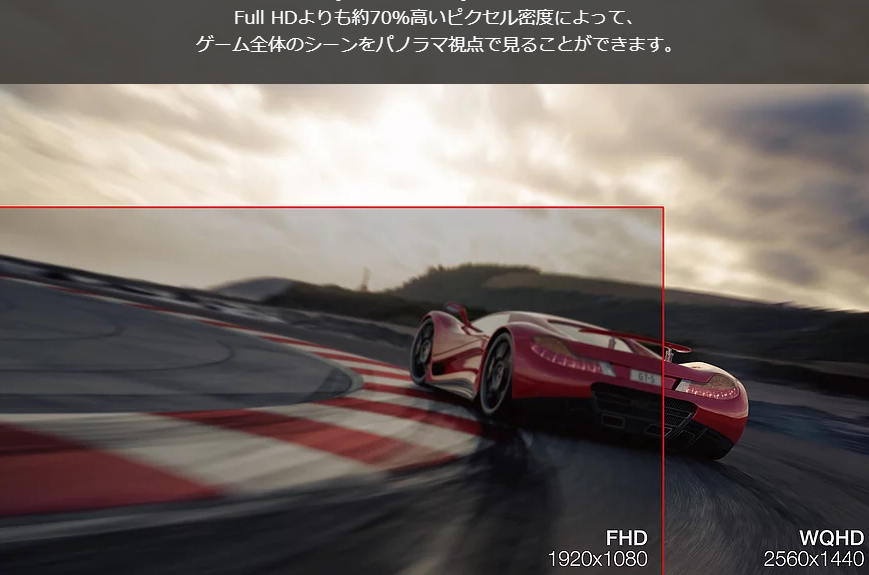ゲーミングモニターは「ゲームのプレイを有利に進めるためのモニター」として紹介されることが多いのですが、機械モノの話は苦手だなと思っている方のためにわかりやすく解説するための記事です。
そもそもゲーミングモニターってなぜ必要なのか?といった点から仕組みまでを紹介する記事となっています。せっかくゲームをプレイするためにモニターの購入を考えているのならば、きちんとその特性や仕組みを理解したうえで購入を検討するのが望ましいです。
なぜならば、モニターは一度購入するとなかなか買い替える機会がなく、適切なモニターを購入しなかった場合ずっと不利な状況でゲームをプレイしなければならないからです。
ゲーミングモニターはなぜ必要なのか。
プロプレイヤー、有名配信者に話を聞いてきた
まず、さっそく動画を見てほしい。どこのだれが書いたかわからない文章よりも、実績のある人の話を聞いた方がよほど実になります。
上記動画に出演しているのは、元FPSプロプレイヤーのnoppoさんとs-Sportsチーム『DeToNator』に所属し、主にFortnite(フォートナイト)のストリーマー(動画配信者)として有名なYamatoNさんです。
お二人の話を聞く限り、高リフレッシュレートモニターを使う上でゲームのプレイ有利に進むのはどうやら正しいようです。
勝率があがる
優位性、ということがあるように、ことFPSやTPSなどの敵を制圧する・キルデスレートをあげることを目的としたゲームをプレイする際に大切なことは、敵の挙動をいち早くキャッチしそれに対応する行動をとることです。
144hzで駆動する高速の応答性をもつゲーミングモニターを使うのと、事務用あるいはデザイナーが使うような、広色域を持つ実際の色の再現度の高いモニターを使うのとでは、ゲームをプレイするうえで下記のような違いがある。
ゲーミングモニターの特徴
- グラフィックボードの描画したデータを遅延なく表示することができる
- 色の再現度は低い(コントラストが低い)
- 安価なTNパネルを利用しているため価格が安い
一般的なモニターの特徴
- 映像美や、色の再現度を重視している
- 応答性は60FPSまで
- IPSパネルを採用しているモデルが多く、視野角が広い
上記のような理由により、ゲーミングモニターを使うとゲームをプレイした際の残像感が少なくなり、ゲームをプレイ中の1秒間にプレイヤーが近くできる情報量が多くなり、結果的に有利になる。というわけです。
もし、「なにいってるかわかんないんだけど?」という方は下記動画を一度ご覧ください。実際に高級モニターをレビューした感想と特性を解説しています。
一般的なモニターとゲーミングモニターの違いは初心者でもわかるのか
「普通のモニターとの違いがわからない」、「あきらかにプレイが有利になった」と判断が異なるのがゲーミングモニターですが、最初から判断できる人もいるし、そうでなくてもゲームをプレイするうちに自分のレベルがあがって判断可能になるプレイヤーもいます。
動画では、いずれもプロクラスの腕前を持つ人の話なので、自分はゲーミングモニターを必要としないのではないか?と考える人がいますがそれは誤解です。
プレイヤーレベルが上がれば絶対に必要になる

僕の実体験ベースの話ですが、格闘ゲームの鉄拳7プロプレイヤーのたぬかなさんとプレイした際にも聞いたところ、『最初から見える人もいますし、練習すると見えるようになる人は多いですよ』とおっしゃっていました。
“見えるようになる”とは最初から見えているわけではなく、プレイヤースキルが習熟するにつれてだんだんと判断が行えるレベルに到達するということ。
格ゲーの場合、60フレームのうち20フレーム以上の下段攻撃が見えることが重要です。当初、僕も全く見えなかったのですが、半年程度毎日ゲームをプレイするうちに見えるようになってきました。
バトルロイヤル系のゲームやFPSの場合、敵を索敵するため、あるい回避行動をとるために、より多くの情報をいち早く察知する必要があります。
「初心者だからゲーミングモニターは必要ない」と考えるのは誤りです。結局、ゲームを有利に進めるためにゲーミングモニターが必要だという判断になります。冒頭で書いた通り、モニターは一度購入すると新たに買い替える機会がないため、自分に合ったモニターを選びましょう。
とはいえ、ただそれだけで選べるほど単純でもないので、やはり”仕組み”についても解説します。
ゲームプレイ時のモニターの仕組みについて

FPS(フレームレート)とリフレッシュレートの考え方と重要性
ゲームにおいてフレームはGPU(グラフィックボード)が作り出す情報
人間界には1秒以下は0.999秒などとストップウォッチを使うと計測されるのに対し、コンピュータ―が表現する場合、1秒を60コマ=フレームに分けて表示するよう基準が設けられています。(その昔は30コマが限界だったり。ゲームタイトルによっては1秒間を240コマに分けて描画するものもある)
1秒=60フレームとした場合の1フレームは約0.167秒。
普段僕がレビューしている、ゲーミングPCなどで、平均フレームレート(fps)=一秒間にどれくらいのフレーム数をグラフィックボードが描画できたかを示しています。
画面に表示されている情報は、機械が映し出しているもので、人間が目で追う場合、従来の0.999秒のような世界でプレイしているわけですから、1秒間に60コマよりも、1秒間に144コマで表示させた方が、より情報が多くなるということです。
リフレッシュレートはモニターが1秒間に何枚画を書き換えられるか
たいしてリフレッシュレートは、モニターが何枚画を書き換えられるかです。
モニターはあくまで出力された情報をプレイヤーにしらせるためのツールでしかなく、例え良いグラフィックボードで高いフレームレートが出力で来ていたとしても、受け手であるモニターがグラフィックボードのフレームレートに合わせて表示できなければ無意味です。
また、逆に性能の高いゲーミングモニターをもっていたとしても、グラフィックボード側でフレームレートを出せなければいけません。
モニター、GPU両方とも高いレベルで動かすことができないと意味がありません。
グラフィックボードが描画した”画(え)”をプレイヤーに伝える役割
ゲーミングモニターにかかわらず一般的なモニターにも通ずることですが、”モニター”はあくまでモニターであり、実際に映像を作り出しているのは、パソコンであればグラフィックボード、PS4Proや任天堂Swichにおいてもグラフィックボードです。
画面に何も表示させなくてもゲームは勝手にプレイされているし、つけっぱなしにしていれば敵にやられて死ぬ。
グラフィックボードが作り出した情報をどれだけ画面に正確に伝えられるかがモニターに対して与えられた役割です。
ゲーミングモニターを使うと勝率が上がる理由
 液晶ディスプレイのリフレッシュレートは1秒間にモニターが何度書き直すか、です。
液晶ディスプレイのリフレッシュレートは1秒間にモニターが何度書き直すか、です。
これを確認するのは、実際に60fps以上で動くものを60分の1秒(PCゲームなどで1フレームといわれる単位)で撮影するとわかりやすいです。ミラーレス一眼でシャッター速度を60分の1秒に設定しました。
36fpsと18fpsとついた項目では、UFOは止まったままですが、72fpsが先に動いている(一般的なモニターとは違い一瞬先の世界が見える)のがわかるでしょうか、これが144hzの効果です。(今回は、72fpsで試しましたが、144にするともっと差が開きます。)
一方で、常に60hzでしか駆動しないモニターを利用している場合、不利になります。
ゲーム酔いや疲労が少なくなる
上記画像はカメラのシャッター速度を1秒にして撮影した写真です。1秒間にどれだけのUFOが描画されているか。
滑らかに動くとはパラパラ漫画の原理なので、UFOの数字が多ければ多いほど映像が滑らかに、反対に少なければカクツキが発生します。
このカクツキがゲーム酔いや疲労を生み出します。
人間の目は優秀であり、動物的な本能により残像を目で追ってしまうため、動体視力が良い人ほどゲーム酔いを誘発します。
人間の目では「これは確かに144hzで動いている」と判定することができませんが、デジカメを使った撮影で「144hzで動いてそうだな」といったことがわかります。
ゲーミングモニターの選び方
ゲームでの優位性が欲しいだけなら安いゲーミングモニターでも問題ない
ゲーミングモニターに使われているモニターはTNパネルという、応答性に優れた上に低コストで量産できる液晶パネルが使われています。
最近では、格安のゲーミングモニターでもWide ViewingTN(ワイドビューイングTN)液晶パネルが採用されることにより、視野角を稼ぐことができる。
つい最近までいわれてきた「TNパネルは視野角が狭い」は誤り。
ただしコントラスト(白対黒)が低いため、文字を観たり、映像を観たりすると白とグレーの境目があいまいで、メリハリがなくなり”気合いが抜けたような色”に見えます。下記記事にて検証済み
ゲームで勝つためには、正確に色を再現するよりも、応答性の速さで敵を察知する方が重要であるため、こうした起動方式の方が有利とされています。
大きさは24インチ以下がおすすめ
動画内で、YamatoNさんがおっしゃっていましたが、「自分の目で追いきれない情報は無駄である」とのことであまりに大きすぎる場合、目視できない情報が多くなり、せっかくの優位性をなくしてしまうことになりかねない。
人間が意識しなくても認識できる水平視野角は100℃程度
TV用の最適視聴距離をご存知でしょうか?(メーカーが大きいTVを販売するための方便ともいわれています。)
これは、ディスプレイの高さ×3倍といわれています。人間が無理なく対象物を見るのに最適な水平視野角は100℃程度だからという理由ですね。
要するに正面にあるもの(情報)を目玉をぐりぐり移動させなくても見えることですね。
モニターを設置する部屋の大きさなどによって変わるため、やはり人によって変わります。
ゲーム用のモニター=作業用のモニターなので、自分が座っている位置から概ね1m以内にモニターを設置する人が多いと思いますが、部屋の広さや机の大きさによってはもう少し離れたところにモニターを設置する人もいらっしゃると思います。
全ての情報を視界の中に収める場合、24インチ程度が適切だといわれています。
モニターに使われている技術G-SYNCやFreesync
NVIDIA G-SYNC技術は、グラフィックボードが超高速で描画した情報を、モニターに間違いなく伝えるため、遅延やズレを最小限に抑える技術です。
技術的に、NVIDIA G-SYNCに対応していなければ使えなかった技術ですが、2019年現在では、AMD社のFreesyncに対応していればG-SYNCを使えるようになっている※ため、より安価に抑えるのであれば、Freesync対応モニターを選ぶことでコストを抑えることができます。
※NVIDIAが発表した対応モニターでないと場合によっては点滅や波が打っているように見えるなどがあるようです。
現在、ネット通販で購入できるモニターはG-SYNCあるいはFreesyncに対応しているモニターが普及しているため、表記があるはずです。
解像度はフルHDかWQHD
高解像度を使うとその分必要な性能が高くなります。具体的に言うとFHD(1920×1080ドット)とWQHD(2560×1440ドット)では30%ほどスコアが異なります。
FF14のWQHDとFHDのスコア比較
4Kモニターになると、グラフィックボード側が性能が足りずにギブアップしてしまい、十分なフレームレートで描画できないため、フルHD(1920×10800ドット)あるいはWQHD(2560×1440)を選択することになります。
解像度=表示領域なので、解像度が高い方が一度に見える情報量が増え優位性が高まります。(とはいえ、要求パフォーマンスが高くなり十分なフレームレートを稼ぎ出せなくなる可能性があるためフルHDを選択するか、自分のPCの性能を吟味して選択しましょう)
また、WQHDで表示できるモニターであれば意図的にフルHDに落とすこともできます。予算を抑えるのであれば、フルHDが堅実だと思います。
240hzのゲーミングモニター接続時はDP(Displayport)を
液晶ディスプレイ購入時に、240hz以上のゲーミングモニターを購入する場合、最初から付属していると思われますがDP(Displayport)から出力しましょう。
HDMIによる出力は安定しない、あるいは120hzまで。ですので、接続時はDP接続をし、ヘッドセットなどを使って音声を出力する必要があります。
おすすめのゲーミングモニター
240hz対応のゲーミングモニター

ROG SWIFT PG258Q
- 液晶サイズ:24.5インチ
- 解像度:FHD(1920×1080ドット)
- パネルタイプ:TN方式
- 液晶タイプ:ノングレア
- 応答速度:1ms
- リフレッシュレート:240Hz
- 視野角(160°-170°)
- 同期技術:G-SYNC
そのパフォーマンスは折り紙付きで有名ストリーマーおすすめのゲーミングモニター。
240hzでG-SYNCが対応しているモニターはROG SWIFT PG258Qのほか、BENQ、DELL、Acerなど外資系メーカーブランドがラインナップされており、価格帯はやや高めです。

BenQ ZOWIE XL2546
- 液晶サイズ:24.5インチ
- 解像度:FHD(1920×1080ドット)
- パネルタイプ:TN方式
- 液晶タイプ:ノングレア
- 応答速度:1ms
- リフレッシュレート:240Hz
- 視野角(160°-170°)
- 同期技術:G-SYNC
BENQが販売するZOWIE XL2540はゲーマーからの支持が多く、専用フード(アイシールド)により、没入感を確保。価格はやや高め。

Dell AW2518H
- 液晶サイズ:24.5インチ
- 解像度:FHD(1920×1080ドット)
- パネルタイプ:TN方式
- 液晶タイプ:ノングレア
- 応答速度:1ms
- リフレッシュレート:240Hz
- 視野角(160°-170°)
- 同期技術:G-SYNC
Dellから発売されているAW2518HはAlienware独自のギミックを採用したかっこうの良いデザインとパフォーマンスを両立。
144hz対応のゲーミングモニター

ASUS VG258QR|超おすすめ
- 液晶サイズ:24.5インチ
- 解像度:FHD(1920×1080ドット)
- パネルタイプ:TN方式
- 液晶タイプ:ノングレア
- 応答速度:1ms
- リフレッシュレート:165Hz
- 視野角(160°-170°)
- 同期技術:Freesync(G-SYNC)
先ほど紹介した、NVIDIA-G-SYNCに対応した、Freesync技術搭載モニターです。
つまり、このモニターに搭載されている技術はAMD社のものだけれど、G-SYNCとして使えると、NVIDIAが認証した液晶ディスプレイとなります。一般的なG-SYNCモニターよりも安く購入ができ、コスパが良い。

iiyama GB2560HSU-B1
- 液晶サイズ:24.5インチ
- 解像度:FHD(1920×1080ドット)
- パネルタイプ:TN方式
- 液晶タイプ:ノングレア
- 応答速度:1ms
- リフレッシュレート:144Hz
- 視野角(160°-170°)
- 同期技術:Freesync
モニターの品質は信頼できる国内メーカーの『iiyama』僕はマウスコンピュータ―のグループ会社であるiiyamaには全幅の信頼をおいています。
モニターは国内製造ではなく、海外製造なのですが、耐久性のチェックなど、国内の技術者が品質管理を行っていたことを目にしているためやはりiiyamaはおすすめです。工場見学の記事は下記

Dell S2419HGF
- 液晶サイズ:24.5インチ
- 解像度:FHD(1920×1080ドット)
- パネルタイプ:TN方式
- 液晶タイプ:ノングレア
- 応答速度:1ms
- リフレッシュレート:144Hz
- 視野角(160°-170°)
- 同期技術:Freesync
Dellのモニターは”足”がしっかりしていて、設置後の可変のしやすさも魅力的。このモニターは、最大輝度が高級に劣るものの、2万円前後で購入できるので、初心者が使うにはかなり親切なモニターだと思います。
まとめASUSが熱い

240hz以下で駆動するモニターを購入する人が多いと思うのですが、G-SYNCが使えるFreesync対応の『VG258QR』は異常なコストパフォーマンスです。中級者はコレでいいのではないかと思いました。
もちろん、最強を目指すなら、『ROG SWIFT PG258Q』
ハイエンドなゲーミングモニターから、ミドルクラスまで幅広くラインナップが強いASUSってすごいなーとおもいました。
ASUSでもう少し安いのないかなーと思ってる方は下記記事に安くて使えるモニターをまとめましたので参考にしてください。
買うならAmazonで
液晶モニターの特性上Amazonが最安値で購入できます。楽天ポイントを利用したいなど自分が普段使っているサービスを利用したい方を除いてAmazonでの購入がおすすめです。
下記記事にAmazonで液晶モニターを購入するメリットとデメリット、そして最安値で購入するお得な裏技を紹介していますので是非参考にしてください。